-Рубрики
- Кулинария (4869)
- Сладкая выпечка (1084)
- Несладкая выпечка (660)
- Блюда из творога (456)
- Вторые блюда из птицы (436)
- Закуски (332)
- Вторые блюда из мяса (225)
- Вторые блюда из овощей (219)
- Салаты (210)
- Блины, оладьи (179)
- Сладости (109)
- Напитки (61)
- Вторые блюда из рыбы (59)
- Супы (58)
- Вторые блюда (макароны, крупы) (56)
- Живопись (1539)
- Вязание (659)
- Оформление дневника на ЛИ.РУ (495)
- Фотошоп (339)
- Заработок в инете (118)
- Юмор (81)
- Мультики (69)
- Сказки и притчи (27)
- WINDOWS 8 (15)
- Аудиокниги (2)
-Метки
2016 carolyn blishх excel jan pashley joy campbell kestutis kasparavicius louis william wain marilyn robertson michel thomas pascal campion peter de seve proshow producer windows 10 zorina baldescu а что нельзя александр былич алексей долотов анастасия ерёменко английский язык анимация антивирусы аудиоплеер вирпи пеккала гадание гадания галина егоринкова где нет опции скачать генераторы гороскоп гороскоп 2016 д. лабзов деньги дети джерих анжела для детей для дома для компьютера екатерина бабок елена романова женщина жж журналы онлайн завтрак здоровье зима зорюков а. в. иллюстрации как правильно освобождать диск с как скачать музыку или видео с сайта как сохранить дневник на компьютер как уменьшить вес фото онлайн клипарт коты кофе красота магия марина гордеева марина федотова музыка мультиварка нино чакветадзе новый год нумерология о которых мало кто знает осень павел кульша пасха пасхальная вышивка полезное полезные советы полезные ссылки постные блюда похудение программа для расчета выкройки вязания программы простой доступ на заблокированные сайты... психология разделители рамочки рина зеленюк рина зенюк ричард савойя (richard savoie) справочник по основным тегам html стихи сулугуни сыр домашний татьяна доронина тест тесто ужин урок по мозилле уроки уроки adobe illustrator уроки по жж уроки по ли ру уроки по фш фоторедактор фоторедакторы хильда яна качанова
-Поиск по дневнику
-Подписка по e-mail
-Статистика
Создан: 17.10.2010
Записей: 13306
Комментариев: 2250
Написано: 18617
Записей: 13306
Комментариев: 2250
Написано: 18617
Секретные настройки Windows10 и способы их разблокировки! |
Цитата сообщения ИНТЕРЕСНЫЙ_БЛОГ_ЛесякаРу
Секретные настройки Windows10 и способы их разблокировки!

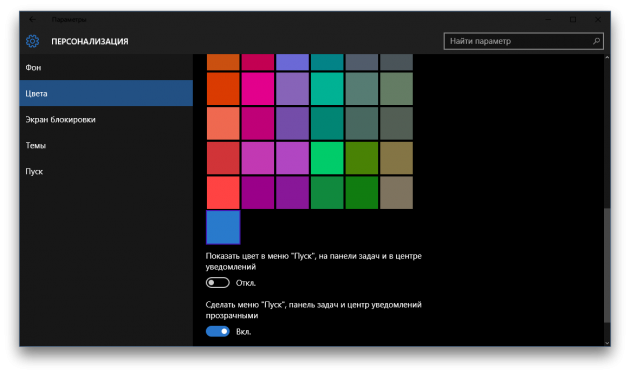
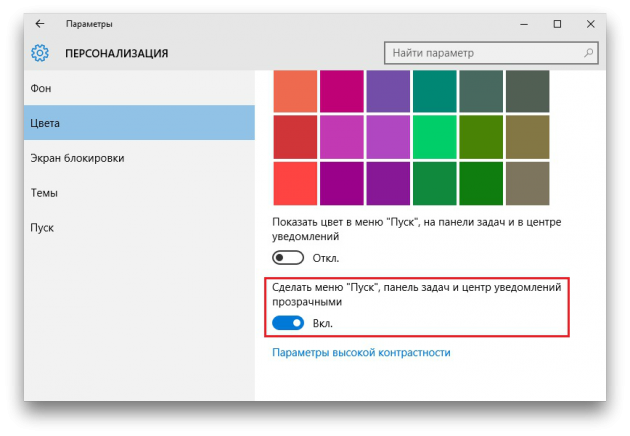

Операционная система Windows 10 обладает массой возможностей для настройки под личные нужды и предпочтения. Сегодня мы рассмотрим ещё один способ улучшить её без сторонних программ и научимся активизировать секретные возможности ОС.
Многие пользователи знают о системном реестре Windows, в котором хранятся записи о настройках и параметрах ОС. Всё это по умолчанию скрыто от пользователей и закодировано в виде специальных ключей. Некоторые из них отвечают за те или иные системные функции, поэтому редактирование определённых строк реестра позволит осуществить тонкую настройку системы.
Доступ к реестру возможен через встроенный в Windows редактор Regedit. Без него не обходится ни одна современная версия ОС. Чтобы воспользоваться им, необходимо щёлкнуть по поисковой строке на панели задач или воспользоваться сочетанием клавиш Win + S, вписать в текстовое поле команду regedit и запустить программу.
Редактор очень прост в использовании. Чтобы раскрыть необходимую ветку, нужно один раз кликнуть левой кнопкой мыши на соответствующем крестике или дважды на самом названии. Для создания нового значения или редактирования текущего нужно кликнуть на ветке реестра правой кнопкой и выбрать соответствующий пункт выпадающего меню.
Перед любыми операциями с реестром стоит создать резервную копию. Для этого нужно выбрать в Regedit пункт меню «Файл» → «Экспорт».
Тёмная тема оформления
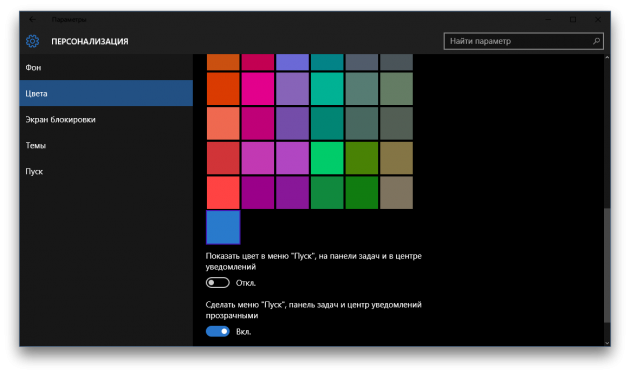
Кроме всем знакомой основной темы оформления, Windows 10 обладает встроенной тёмной. Для её активации необходимо найти в реестре ветку HKEY_LOCAL_MACHINE \ SOFTWARE \ Microsoft \ Windows \ CurrentVersion \ Themes. В ней нужно создать новую запись типа DWORD (и никакого другого!) под названием AppsUseLightTheme и установить в качестве значения 0.
Затем операцию необходимо повторить в разделе HKEY_CURRENT_USER \ SOFTWARE \ Microsoft \ Windows \ CurrentVersion \ Themes и перезагрузить компьютер. После перезагрузки система получит тёмную тему оформления. Для возврата к светлой потребуется удалить оба созданных ключа.
Ускорение запуска
Операционные системы семейства Windows способны загружаться очень быстро. Зачастую торможение вызвано высокими значениями задержки при запуске, установленными по умолчанию (это необходимо, чтобы не проскочить некоторые меню). Чтобы ускорить загрузку системы, нужно найти в реестре ветку HKEY_CURRENT_USER \ Software \ Microsoft \ Windows \ CurrentVersion \ Explorer \ Serialize (либо создать соответствующую ветку по указанному адресу, если она отсутствует). Там необходимо создать значение типа DWORD с названием StartupDelayInMSec и значением, равным 0. Для возврата к настройкам по умолчанию удалите папку Serialize.
Прозрачность системного меню
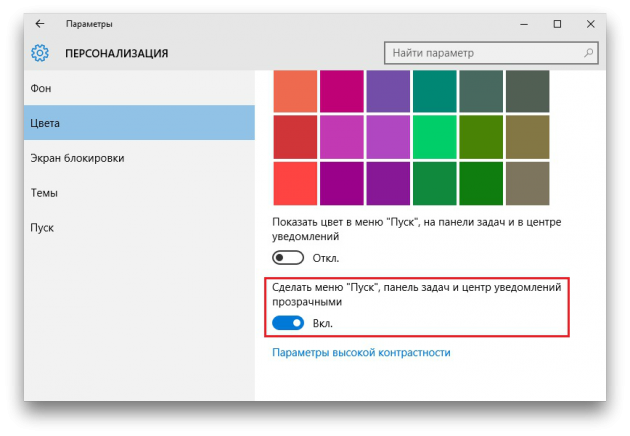
Стартовое меню и центр приложений можно сделать прозрачными, если отредактировать соответствующие значения реестра. Хранятся эти настройки по адресу: HKEY_LOCAL_MACHINE \ SOFTWARE \ Microsoft \ Windows \ CurrentVersion \ Explorer \ Advanced. Чтобы сделать меню прозрачным, нужно создать здесь ключ под названием UseOLEDTaskbarTransparency с типом DWORD. Необходимое значение ключа — 1. Чтобы перестать видеть рабочий стол, нужно удалить запись из реестра.
Отключение заставки
Если заставка, появляющаяся на экране ввода логина и пароля компьютера, уже поднадоела, её можно отключить. Для этого необходимо перейти в ветку HKEY_LOCAL_MACHINE \ SOFTWARE \ Policies \ Microsoft \ Windows \ System и создать новое значение с типом DWORD и названием DisableLogonBackgroundImage. Нужное значение — 1. После на стартовом экране вместо картинки будет показываться страница с равномерной заливкой.
Скрытие OneDrive из файлового менеджера
Чтобы скрыть в «Проводнике» вездесущий и чаще всего неиспользуемый OneDrive, также можно обратиться к реестру. Соответствующая ветка — HKEY_CLASSES_ROOT \ CLSID \ {018D5C66-4533-4307-9B53-224DE2ED1FE6} (лучше воспользоваться поиском, чтобы не ошибиться).
Здесь требуется найти ключ с названием System.IsPinnedToNameSpaceTree, открыть его двойным кликом левой кнопки мыши и задать значение 0. Эта последовательность действий спрячет иконку OneDrive из «Проводника». Если потребуется найти его папку, физически она будет находиться всё там же, по адресу C: \ Users \ <Имя пользователя>\ OneDrive.
Все эти действия займут значительно меньше времени, чем поиск и установка подходящего редактора системы.
Может быть, вам известны ещё какие-то интересные способы настройки Windows 10 через реестр?
Серия сообщений "WINDOWS 8":
Часть 1 - Без заголовка
Часть 2 - Windows 8 для Начинающих
Часть 3 - 10 полезных функций Windows 8.1
Часть 4 - Секретные настройки Windows10 и способы их разблокировки!
Часть 5 - Как обновиться до Windows 10 - как это делала сама
Часть 6 - Как поменять браузер по умолчанию
...
Часть 13 - НЕКОТОРЫМИ ПАРАМЕТРАМИ УПРАВЛЯЕТ ВАША ОРГАНИЗАЦИЯ. КАК ВЕРНУТЬ ПРАВА?
Часть 14 - ПАНЕЛЬ БЫСТРОГО ДОСТУПА В WINDOWS 10
Часть 15 - КАК ПОЧИСТИТЬ НОУТБУК ОТ ВИРУСОВ
| Комментировать | « Пред. запись — К дневнику — След. запись » | Страницы: [1] [Новые] |






